Apple Musicu kuulamine veebis ja rakendustes
Kui olete tellinud Apple Musicu, siis saate sirvida ja esitada muusikat veebis ja rakendustes, kasutades rakendust Apple Music ning oma muusikateeki.
Apple Musicu kuulamine veebis
Avage music.apple.com.
Logige sisse sama Apple’i ID ja parooliga, mida kasutate Apple Musicu tellimuse puhul.
Pärast sisselogimist saate teha järgmist.
Sirvida ja esitada muusikat Apple Musicu kataloogist.
Kasutada funktsiooni Get your Replay Mix (Hangi oma taasesitusloend), et näha oma sellel aastal seni kuulatud lemmikesitajaid, -albumeid ja -laule.
Apple Musicu kuulamine rakendustes
Rakendused võivad küsida teilt luba juurdepääsuks teie Apple Musicu tellimusele. Kui rakendus küsib teilt luba, siis puudutage valikut OK, et lubada juurdepääs teie muusikateegile, esitusloenditele ja isiklikele soovitustele.
Kui kasutate kolmanda poole veebisaiti, avage oma konto sätted ja otsige suvandit, mille abil see oma tellimusega ühendada. Võimalik, et peate sisse logima kontole, mida kasutate koos veebisaidiga.
Määramine, millistel rakendustel on teie iPhone'is, iPadis või iPod touchis rakendusele Apple Music juurdepääs
Avage rakendus Settings (Sätted).
Puudutage nuppu Privacy (Privaatsus).
Puudutage nuppu Media & Apple Music (Meedia ja Apple Music).
Lülitage välja kõik rakendused, mille juurdepääsu Apple Musicu tellimusele te ei soovi.
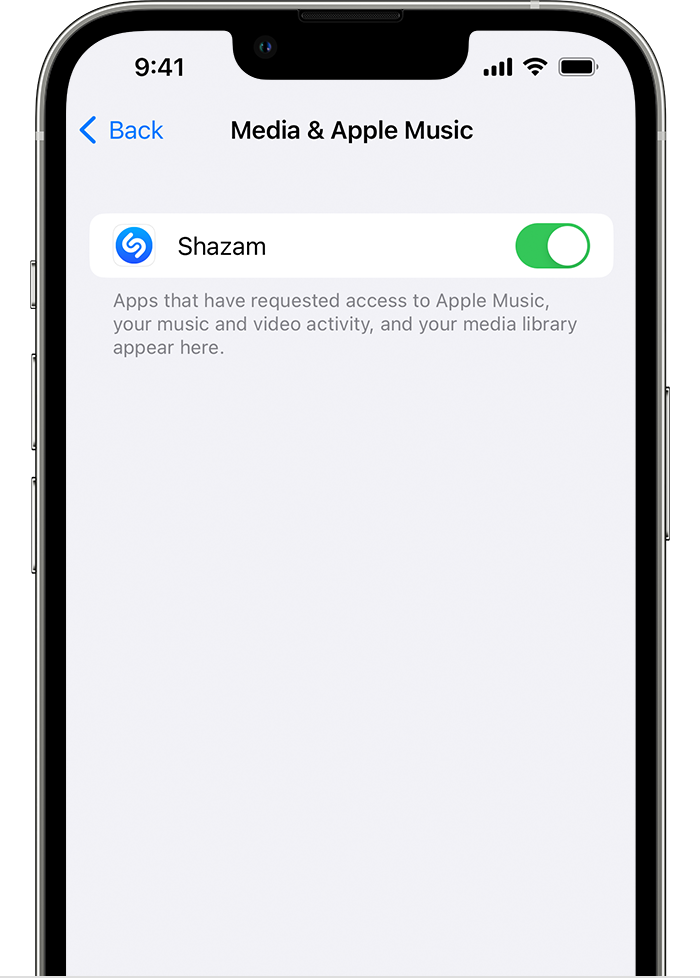
Mõnede rakenduste puhul võib olla vajalik kasutada rakendust Apple Music, et juurdepääs välja lülitada.
Avage rakendus Apple Music.
Puudutage nuppu Listen Now (Kuula kohe).
Ekraani paremas ülanurgas puudutage fotoikooni.
Kerige alla suvandini Apps with Access (Juurdepääsuga rakendused), seejärel puudutage rohelist liugurit ja ilmub viip Apple Musicu eemaldamiseks.
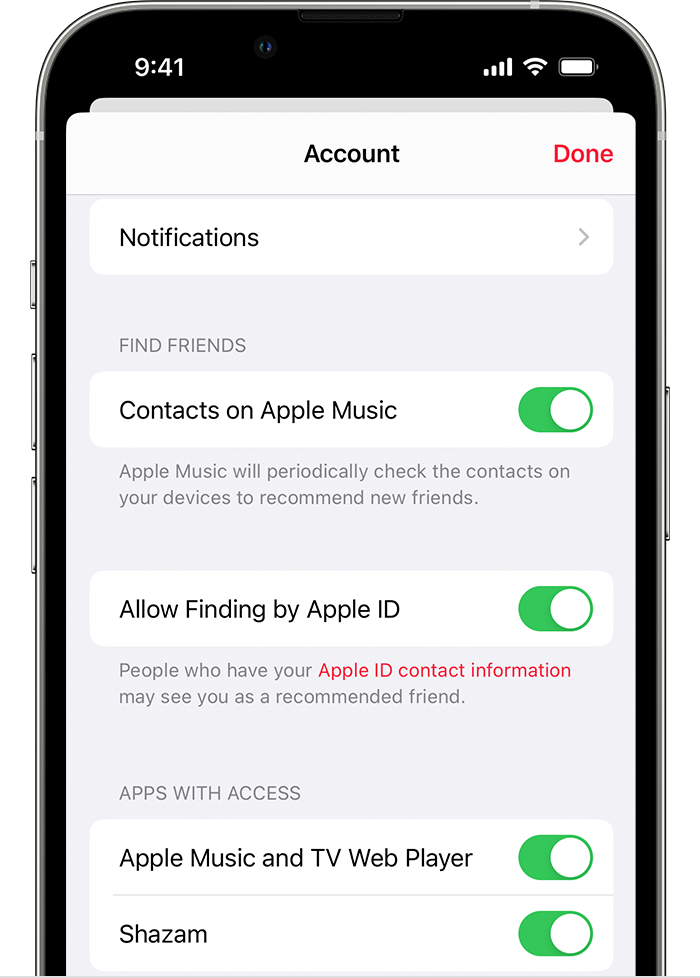
Määramine, millistel rakendustel on teie Androidi seadmes rakendusele Apple Music juurdepääs
Avage rakendus Apple Music.
Puudutage nuppu .
Puudutage valikut Account (Konto).
Kerige alla ja puudutage suvandit Apps with Access (Juurdepääsuga rakendused).
Nipsake vasakule rakendusel, mille soovite eemaldada, ja puudutage suvandit Delete (Kustuta).
Lisateave
Lugege Microsoft Edge’i ja Internet Exploreri Apple Musicu digitaalõiguste halduse kohta.
Apple Musicu kättesaadavus võib riigiti ja piirkonniti erineda. Lugege lisateavet selle kohta, mis teie riigis või piirkonnas saadaval on.
Teavet toodete kohta, mida Apple pole tootnud, või sõltumatuid veebisaite, mida Apple ei kontrolli või pole testinud, pakutakse ilma soovituse või heakskiiduta. Apple ei võta kolmanda osapoole veebisaitide või toodete valiku, toimivuse või kasutamise eest mingit vastutust. Apple ei anna kolmanda osapoole veebisaidi täpsuse või usaldusväärsuse kohta mingeid tagatisi. Lisateabe saamiseks võtke ühendust pakkujaga.